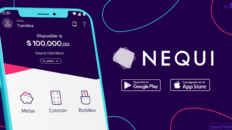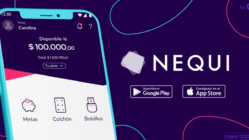Finalmente llegó el día. Para todos los que estaban esperando la nueva actualización de Windows 11 ya es una realidad.
El nuevo sistema operativo de Microsoft ya está disponible para su descarga e instalación en los equipos que cumplen con las especificaciones anunciadas por la compañía.
Recordemos que Windows 11 fue presentado de manera oficial hace un par de meses. Durante el evento, Microsoft destacó la apuesta estética y las nuevas herramientas de esta versión. Y aunque la empresa indicó que la actualización será de forma gradual, existen un par de soluciones en caso de que quieras adelantarte y mirar si tu dispositivo es compatible.
Lee además: Windows 11 estará disponible a partir del 5 de octubre
Instalación Manual
Obviamente Windows notificará a los usuarios cuando su computador pueda ser actualizado, pero esto puede tardar unas semanas o incluso meses. Por eso, una de las opciones para revisar es hacerlo de forma manual. En este caso, solo tienes que entrar a Configuración>Actualización de Windows y dar clic al botón de verificar actualizaciones.
Asistente de Instalación
Otra de las opciones disponibles es ir directamente a la página de descargas de Microsoft a través de este enlace. Allí encontrarás la opción “Asistente de actualización” que descargará un software a tu ordenador que nuevamente revisará si el dispositivo es compatible con el nuevo sistema.
En caso que cumplas los requisitos, tendrás que aceptar los términos de la licencia y seleccionar la opción “Aceptar e instalar”. Finalmente, lo único que queda es reiniciar el equipo para completar la instalación.
Imagen ISO
Esta alternativa puede ser difícil de entrada, pero es una opción para aquellos ordenadores cuyos requisitos no alcanzan el mínimo recomendado. Para usarla es necesario ir al siguiente enlace y escoger la tercera opción: “Descargar imagen de disco de Windows 11”.
Luego de escoger el idioma y lugar predeterminado, iniciará la descarga con la imagen de 64 bits. Una vez que se complete la descarga, puedes usar la opción “Verificar su descarga” para garantizar la integridad del archivo. Ahora hay dos opciones para instalar el software:
- DVD de instalación: para esta opción busca la carpeta con el archivo ISO de Windows 11 y haz clic con el botón derecho para seleccionar “Propiedades”. En la pestaña “General”, haz clic “Cambiar …” donde dice “Se abre con:” y selecciona el Explorador de Windows. Luego selecciona “Aplicar”. Esto permitirá que se muestre la imagen del disco Grabar cuando hagas clic con el botón derecho en el archivo ISO. Para utilizar un programa de grabación de DVD de terceros, puedes hacer clic con el botón derecho en el archivo ISO y seleccionar “Abrir con”.
- Directamente desde el archivo: para instalar Windows 11 sin utilizar un DVD o una unidad flash USB, es necesario ir a la ubicación del archivo ISO y como en la opción anterior seleccionar “Propiedades”. En la pestaña “General”, haz clic en “Cambiar …” donde dice, “Se abre con:” y selecciona el Explorador de Windows para el programa que te gustaría utilizar para abrir archivos ISO y selecciona “Aplicar”. Haz clic con el botón derecho en el archivo ISO y selecciona” Montar”.
Esto creará un disco de arranque “virtual”. Haz doble clic en él para ver los archivos que contiene y nuevamente doble clic en setup.exe para iniciar la instalación de Windows 11.
Herramienta creación de medios
Para usar esta herramienta, es necesario tener una licencia para instalar Windows 11 o tener un dispositivo con Windows 10 que califique para una actualización.
Además, se recomienda tener una muy buena conexión a Internet ideal que sea de fibra y un DVD en blanco con al menos 8 GB (doble capa) y grabadora de DVD para crear un disco de arranque o en su caso un Pendrive USB con al menos 8 GB de capacidad. Además, debes ser administrador para ejecutar esta herramienta.
Luego de tener estas especificaciones, hay que empezar con la descarga y seguir las instrucciones de instalación.